اضافة لوحة متعددة النوافذ للسايد بار
- تمنحك افضل استغلال للمساحة - تساعدك على توفير و تقليص الكثير من المساحة في السايد بار بفضل نوافذها المتعددة
- لن تبطئ سرعة تحميل موقعك – الاضافة مصممة باستعمال smooth jQuery code أكواد خفيفة لن تؤثر على سرعة تحميل موقعك
- سهولة تنصيبها واستعمالها - يمكنك اضافة أي اضافة في أي نافذة شئت و بسهولة تامة من خلال لوحة التحكم الخاصة ببلوجر في صفحة التخطيط
- سهولة تعديلها - الاضافة مصممة باستعمال أكواد بسيطة غير معقدة مما سيمكنك من تعديلها بسهولة لتصبح مطابقة لألوان مدونتك و مقاييس السايد بار خاصتك
- تعطي لمسة احترافية لموقعك - الاضافة جميلة و تجعل من زيارة موقعك تجربة فريدة من نوعها قد تدفع الزائر للعودة مرة أخرى
كيف تضيف هذه الأدات لموقعك :
/* Tab Widget */
.tabviewsection {
background: #f8f8f8;
text-transform: uppercase;
border-bottom: 5px solid #f34246;
border-bottom-left-radius: 6px;
border-bottom-right-radius: 6px;
float: left;
width: 100%;
}
.tabs-widget {
list-style: none;
list-style-type: none;
margin: 0 0 10px 0;
padding: 0;
}
.tabs-widget li {
list-style: none;
list-style-type: none;
padding: 0;
float: left;
border-right: 2px solid #fff;
}
.tabs-widget li a {
color: #fff;
display: block;
padding-right: 16.5px;
padding-left: 16px;
font-size: 10px;
padding-top: 15px;
padding-bottom: 15px;
text-decoration: none;
border-top-left-radius: 5px;
border-top-right-radius: 5px;
}
.tabs-widget-content {
}
.tabviewsection {
margin-top: 10px;
margin-bottom: 10px;
}
.tags_tab {
width: 80px;
text-align: center;
}
.about_tab {
width: 96px;
text-align: center;
}
li.laster {
border: 0px;
width: 120px;
text-align: center;
}
.blog-mobile-link {
display: none;
}
.tabs-widget li a {
padding-right: 20px;
padding-left: 20px;
}
.tabs-widget {
height: 51px;
}
.tw-authors {
width: 570px;
}
.tabviewsection h2 {
display: none;
}
.tabs-widget li a.tabs-widget-current {
padding-bottom: 20px;
margin-top: -10px;
background: #f8f8f8;
color: #444;
text-decoration: none;
border-top: 5px solid #f34246;
font-size: 14px;
text-transform: capitalize;
}
.tabs-widget li a {
background: #f34246;
}
<div class='tabviewsection'>
<script type='text/javascript'>
jQuery(document).ready(function($){
$(".tabs-widget-content-widget-themater_tabs-1432447472-id").hide();
$("ul.tabs-widget-widget-themater_tabs-1432447472-id li:last a").addClass("tabs-widget-current").show();
$(".tabs-widget-content-widget-themater_tabs-1432447472-id:last").show();
$("ul.tabs-widget-widget-themater_tabs-1432447472-id li a").click(function() {
$("ul.tabs-widget-widget-themater_tabs-1432447472-id li a").removeClass("tabs-widget-current a");
$(this).addClass("tabs-widget-current");
$(".tabs-widget-content-widget-themater_tabs-1432447472-id").hide();
var activeTab = $(this).attr("href");
$(activeTab).fadeIn();
return false;
});
});
</script>
<ul class='tabs-widget tabs-widget-widget-themater_tabs-1432447472-id'>
<li class="about_tab"><a href="#widget-themater_tabs-1432447472-id1" style="
padding-right: 10px;
padding-left: 10px;
">الأرشيف</a></li>
<li class="tags_tab"><a href="#widget-themater_tabs-1432447472-id2" style="
padding-right: 10px;
margin-right: -;
width: 73px;
padding-left: 10px;
" >أقسام الموقع</a></li>
<li class="laster"><a href="#widget-themater_tabs-1432447472-id3" style="float:right; width: 88px; padding-right: 10px;padding-left: 10px;">الأكثر زيارة</a></li>
</ul>
<!-- Tab Widget 1 -->
<div class='tabs-widget-content tabs-widget-content-widget-themater_tabs-1432447472-id' id='widget-themater_tabs-1432447472-id1'>
<b:section class='sidebar' id='sidebartab1' preferred='yes'>
</b:section>
</div>
<!-- Tab Widget 2 -->
<div class='tabs-widget-content tabs-widget-content-widget-themater_tabs-1432447472-id' id='widget-themater_tabs-1432447472-id2'>
<b:section class='sidebar' id='sidebartab2' preferred='yes'>
</b:section>
</div>
<div class='tabs-widget-content tabs-widget-content-widget-themater_tabs-1432447472-id' id='widget-themater_tabs-1432447472-id3'>
<!-- Tab Widget 3 -->
<b:section class='sidebar' id='sidebartab3' preferred='yes'>
</b:section>
</div>
</div>
<!-- Tab Widget [endt] -->
- مواضوع قد يساعدك أثناء تغيير ألوان الاضافة : مكتبة أكواد الألوان الخاصة بالمدون المحترف








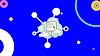
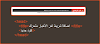



إرسال تعليق
0 تعليقات
اكتب تعليقك...